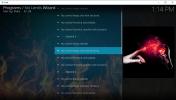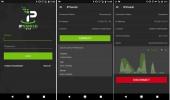Parimad lastele mõeldud Kodi lisandmoodulid, mis on ohutud ja töötavad
Kui olete tavaline Kodi kasutaja, siis teate, et see sobib suurepäraselt kõigi teile meeldinud etenduste ja filmide vaatamiseks. Kuid kas teadsite, et ka Kodist leiate oma lastele kohutavat sisu? Teie väikeste meelelahutuseks vaatame täna läbi mõned neist parimad Kodi lisandmoodulid lastele ja näitab teile, kuidas neid installida ja kasutada.

30-päevane raha tagasi garantii
Kasutage Kodi abil VPN-i
Enne lisandmoodulite üksikasjadeni jõudmist tuleks kõigepealt rääkida VPN-i kasutamise olulisusest. Kuigi tarkvara Kodi ise on avatud lähtekoodiga ja seaduslik kasutada, on mõned selle jaoks saadaolevad lisandmoodulid loodud kolmandate osapoolte arendajate poolt ja on seetõttu legaalses hallis tsoonis. Sõltuvalt teie piirkonna seadustest, kus te elate, võib Kodi lisandmoodulite kasutamine turvamata Interneti-ühenduse kaudu põhjustada teile trahvi või isegi süüdistuse autoriõigusega kaitstud sisule juurdepääsu eest.
Selle vältimiseks teiega on parim viis enda turvaliseks hoidmiseks kasutada VPN-i. See on väike osa teie arvutisse installitud tarkvarast, mis krüpteerib kogu teie Interneti-liikluse enne, kui see teie võrgust välja saadetakse. See krüpteerimisvahendid et keegi - isegi mitte teie Interneti-teenuse pakkuja - ei näe, millisele sisule pääsete või alla laadite. VPN-i valimisel peaksite arvestama mitmete peamiste teguritega, sealhulgas saadaolevate serverite arvuga, ühenduse kiirusega ja sellega, kas VPN-i pakkuja peab logisid Interneti kasutamisest.
Soovitame IPVanishi
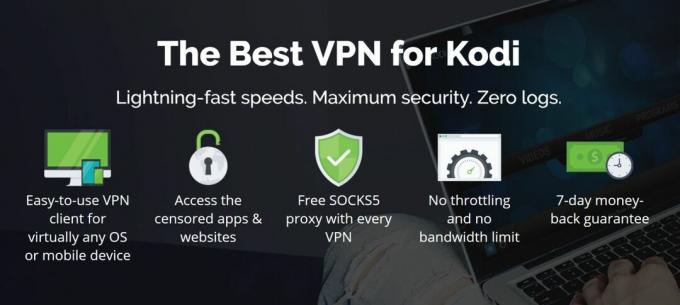
Võttes arvesse neid tegureid, on VPN-i pakkuja, mida soovitame Kodi abil lisandmoodulite kasutamiseks IPVanish. Nende teenus on välkkiire, sellel on enam kui 850 serverit enam kui 60 erinevas riigis ja neil on range sisselogimisreeglid, nii et teie tegevust ei registreerita kunagi. Tarkvara installimine ja kasutamine on lihtne ning seda saab installida personaalarvutitesse, Macidesse, Androidi ja iOS-i seadmetesse.
*** IPVanish pakub 7-päevast raha tagasi garantii, mis tähendab, et teil on nädal aega riskivaba testimiseks. Pange tähele, et Sõltuvusnäpunäited, mida lugejad saavad säästa siin tohutult 60% IPVanishi aastaplaani kohta, langetades kuuhinna vaid 4,87 dollarini kuus.
Nüüd, kui see on sorteeritud, saame edasi liikuda lisandmoodulite juurde.
1. TubTub
Kui soovite ühte suurimat valikut laste karikatuure, telesaateid ja filme, peaksite tutvuma TubTubiga. Selles on kõike alates kaasaegsetest koomiksitest kuni etenduste ja filmideni, mida lapsena armastasite. Kuna osa sisust on pärit 90ndatest, 80ndatest või varasemast, pole see kvaliteetselt saadaval. Mõne voo laadimine on samuti aeglane. Kui aga sellega suudate leppida, võite leida suurima valiku lastesisu, sealhulgas kõik klassikalised saated, millega olete üles kasvanud ja mida oma lastega jagada.
TubTubi installimine Kodile on lihtne. Järgige lihtsalt neid samme:
- Alustage oma Kodi kodulehelt
- Klõpsake nuppu seadete ikoon, siis minge Failihaldur
- Kliki Lisage allikas
- Klõpsake kastil, kus on kirjas <Puudub>
- Sisestage see URL: http://srp.nu/ Sisestage see täpselt nii, nagu kirjutatud, sealhulgas http://, või see ei toimi
- Andke allikale nimi. Me kutsume seda superrepoks
- Klõpsake nuppu Okei
- Mine tagasi oma juurde avakuva
- Kliki Lisandmoodulid
- Klõpsake ikooni, mis näeb välja nagu avatud karp
- Kliki Installige ZIP-failist
- Kliki superrepo, siis edasi krüptoon, siis edasi hoidlad, siis edasi superrepo, siis edasi superrepo.krypton.repositories-0.7.04.zip
- Oodake natuke aega ja näete teatist, kui allikas on installitud
- Kliki Installi hoidlast
- Kliki SuperRepo hoidlad [Krypton] [v7]
- Kliki Lisateabehoidla, siis edasi SuperRepo žanri lapsed [Krypton] [v7]
- Avaneb ekraan, kus kirjeldatakse laste hoidlat. Valige Installi alt menüüst
- Oodake hetkeks ja kui hoidla on installitud, näete teatist
- Kliki Installi hoidlast
- Kliki SuperRepo žanri lapsed [Krypton] [v7]
- Klõpsake nuppu Video lisandmooduls
- Kliki TubTub
- Avaneb ekraan, mis kirjeldab lisandmoodulit. Valige Installi alt menüüst
- Oodake hetk ja kui pistikprogramm on installitud, näete märguannet
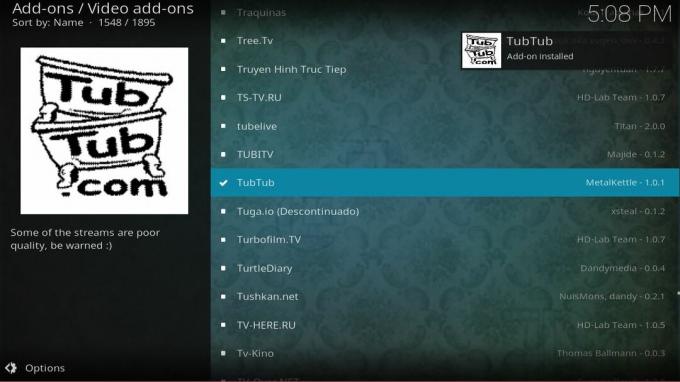
Ja seda, kuidas TubTubi pistikprogrammi pärast installimist kasutada, saate teha järgmiselt.
- Alustage oma Kodi juurest koduleht
- Minema Lisandmoodulid
- Valige TubTub
- Näete kategooriaid nagu Toons, Perekond, Filmid, Lapsed, Komöödia ja palju muud
- Klõpsake jaotisel nagu Toons või Kids ja näete koomiksite, telesaadete või filmide loendit
- Klõpsake suvalist pealkirja ja voog algab
Pane tähele: SuperRepo on tohutu hoidla oma suuruse poolest, kuid selle ajakohastamiseks ei tee ta suurt tööd. Selle tagajärjel võivad mõned kasutajad installida probleeme. Palume teil olla püsiv ja proovida. Kirjutamise ajal on kõik meie juhised tööks kinnitatud.
2. CartoonHD
CartoonHD sisu on, nagu lubatud, kõrglahutusega, kvaliteetsete voogudega, mis on alati piisavalt kiired. Nimele vaatamata keskendub lisand tegelikult nii live-action'ile kui ka animafilmid mis meeldivad lastele. Siiski leidub seal ka sisu, näiteks märulifilmid, mis meeldiks teismelistele, kuid vähem sobib väikestele lastele, nii et soovite jälgida, mida teie laps seda jälgides jälgib Lisa. Kuid kui te ei soovi oma lapse vaatamist jälgida ja soovite, et kõrglahutusega voogesituses oleks uusimate ja klassikaliste lastefilmidega lisa, siis on CartoonHD seda väärt vaadata.
CartoonHD pistikprogrammi installimiseks toimige järgmiselt.
- Kui teil pole veel SuperRepo hoidlat installitud, järgige juhiseid, nagu on kirjutatud ülalpool TubTubi jaotises.
- Mine oma juurde avakuva
- Kliki Lisandmoodulid
- Klõpsake ikooni, mis näeb välja nagu avatud karp
- Kliki Installi hoidlast
- Kliki SuperRepo žanri lapsed [Krypton] [v7]
- Klõpsake nuppu Video lisandmoodulid
- Kliki CartoonHD
- Avaneb ekraan, mis kirjeldab lisandmoodulit. Valige Installi alt menüüst
- Oodake hetk ja kui pistikprogramm on installitud, näete märguannet

Ja pärast installimist saate seda kasutada järgmiselt:
- Alustage oma Kodi juurest koduleht
- Minema Lisandmoodulid
- Valige CartoonHD
- Näete kategooriaid nagu Laste kõige uuemad, Populaarsed lapsed, Viimased filmid / Televiisor ja Populaarsed filmid / Televiisor, samuti Otsingut
- Jaotis Kids Popular on üks paremaid. Klõpsake sellel ja näete populaarsete filmide loendit
- Klõpsake suvalist filmi pealkirja ja voog algab
3. Disney juunior
Kui teie lapsed armastavad Disney kanalit, meeldib neile tõenäoliselt Disney Juniori vaatamine. See kanal on suunatud alla 8-aastastele lastele ja sellel on eredad, värvikad, rõõmsameelsed originaalpilt koomiksiprogrammid. Disney kanali veebisaidi kasutamine võib aga olla valu. Selle asemel võite kasutada Disney Juniori pistikprogrammi sama sisu voogesitamiseks oma Kodi installi kaudu. Kuna sellel lisandmoodulil kuvatakse otse Disney veebisaidilt tõmmatud video, on voog alati äärmiselt kvaliteetne ja piisavalt kiire, et seda mugavalt vaadata.
Disney Juniori lisandmooduli oma Kodi installimiseks saate teha järgmist.
- Kui teil pole veel SuperRepo hoidlat installitud, järgige juhiseid, nagu on kirjutatud ülaltoodud jaotises TubTubi lisandmoodulil.
- Mine oma juurde avakuva
- Kliki Lisandmoodulid
- Klõpsake ikooni, mis näeb välja nagu avatud karp
- Kliki Installi hoidlast
- Kliki SuperRepo žanri lapsed [Krypton] [v7]
- Klõpsake nuppu Video lisandmoodulid
- Kliki Disney juunior
- Avaneb ekraan, mis kirjeldab lisandmoodulit. Valige Installi alt menüüst
- Oodake hetk ja kui pistikprogramm on installitud, näete märguannet

Disney Juniori lisandmooduli kasutamine on nii:
- Alustage oma Kodi juurest koduleht
- Minema Lisandmoodulid
- Valige Disney juunior
- Näete selliseid kategooriaid nagu The Lion Guard, Mickey Mouse Clubhouse ja Minnie's Bow-Toons
- Saate valimiseks klõpsake suvalisel kategoorial ja seejärel suvalisel kaustal
- Saate valimisel algab voog
- Märkus. See lisandmoodul võib kategooriate laadimisel olla pisut aeglane, nii et ole kannatlik, kui see võtab aega ja see töötab lõpuks. Kui voog ise algab, on see alati ülikiire
4. Õppetsoon
Midagi pisut teistsugust saavad vanemad lapsed õppetsooni lisandmoodulilt palju teavet. See lisandmoodul on täis haridusteemadega loenguid ja esitlusi ning kuigi sellel on palju bakalaureuseõppe sisu, leidub siin ka keskkooli tasemel sisu. Kui teie laps on särav ja uudishimulik, saavad nad kindlasti osa neist loengutest väärtust. Käsitletavate teemade hulka kuuluvad loodusteadused, matemaatika, toit ja sotsiaalteadused. Selle lisandmooduli tugevuseks on see, et sellel on täielik kvaliteetsete vestluste seeria, nii et kui vaatate huvitavat klassi, võite leida palju rohkem sarnast materjali.
Saate õppetsooni lisandmooduli installida järgmiselt:
- Alustage oma Kodi juurest koduleht
- Klõpsake nuppu seadete ikoon, siis minge Failihaldur
- Kliki Lisage allikas
- Klõpsake kastil, kus ta ütleb
- Sisestage see URL: http://fusion.tvaddons.co/ Sisestage see täpselt nii, nagu kirjutatud, sealhulgas http://, või see ei toimi
- Andke allikale nimi. Me nimetame seda sulandumiseks
- Klõpsake nuppu Okei
- Mine tagasi oma juurde avakuva
- Kliki Lisandmoodulid
- Klõpsake ikooni, mis näeb välja nagu avatud karp
- Kliki Installige ZIP-failist
- Kliki sulandumine, siis edasi kodi-repos, siis edasi Inglise, siis edasi hoidla.xbmchub-3.0.0.zip
- Oodake natuke aega ja näete teatist, kui allikas on installitud
- Kliki Installi hoidlast
- Kliki TVADDONS.CO lisandmoodulite hoidla
- Klõpsake nuppu Video lisandmoodulid
- Kliki Õppetsoon
- Avaneb ekraan, mis kirjeldab lisandmoodulit. Valige Installi alt menüüst
- Oodake hetk ja kui pistikprogramm on installitud, näete märguannet

Õpivööndi lisandmooduli kasutamine on järgmine:
- Alustage oma Kodi juurest koduleht
- Minema Lisandmoodulid
- Valige Õppetsoon
- Näete selliseid kategooriaid nagu kokandus, matemaatika, loodusteadused või humanitaarteadused
- Klõpsake suvalist kategooriat ja näete teemade loendit ning igas teemas on kõneluste komplekt
- Valige vestlus ja siis episood ning voog algab
Järeldus
Need lisandmoodulid sisaldavad palju sisu, et teie lapsed oleksid meelelahutuses ja rõõmsad. Mida sa arvad? On seal on lisandmooduleid mida te oma laste jaoks armastate ja mida me pole kaasatud? Andke siis teada! Või kui vajate abi nende lisandmoodulite installimisel või kasutamisel, jätke meile allpool kommentaar. Head vaatamist koos lastega!
otsing
Viimased Postitused
Pole piiranguid Magic Kodi ehitamisele
Kodi apellatsioonkaebuse üks osa on aktiivse arenduskogukonna poolt...
Valmistatud Kanadas ei tööta: Kana lisandmooduli Kanadas parimad alternatiivid
Valmistatud Kanadas oli mitu aastat üks Kodi parimaid ressursse ots...
Jarvis VOD Kodi Addon: Kuidas installida Jarvis VOD Kodi
Kodi jaoks saadaval olevate kõik-ühes lisandite jaoks on huvitav uu...